POMOC WINAMPA
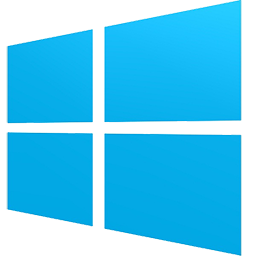
1. Zaczynamy
Witaj w programie Winamp. Winamp jest czymś więcej, niż tylko odtwarzaczem. Jest Twoim oknem na świat multimediów. Począwszy od technologii MP3, a skończywszy na strumieniowym wideo, Winamp jest tym, co dostarczy Ci wszystkiego co związane z Twoimi plikami audio/wideo.
Oto kilka najlepszych, nowych rzeczy, które możesz wykonać używając najnowszej wersji Winampa:
- Winamp może używać zarówno nowoczesnych jak i klasycznych skórek, więc możesz mieszać style.
- Winamp daje ci prosty i zorganizowany dostęp do ulubionych multimediów.
- Winamp może odtwarzać bardzo wiele formatów audio oraz wideo.
- Uzyskujesz dostęp do setek darmowych kanałów audio oraz wideo w bibliotece multimediów.
- Winamp potrafi wypalać twoją muzykę na płytach Audio CD.
- Winamp upraszcza tworzenie oraz zarządzanie swoimi ulubionymi utworami dzięki listom odtwarzania.
- Winamp pozwala na rozszerzenie jego funkcjonalności poprzez użycie wtyczek.
- Winamp pozwala na zarządzanie twoimi przenośnymi odtwarzaczami multimediów i urządzeniami.
- Winamp pozwala na zmianę dźwięku twojej muzyki poprzez wbudowany korektor graficzny.
- Winamp pozwala na oglądanie efektów wizualnych, które wyświetlane są przez system wizualizacji. Począwszy na ognistych kulach, a skończywszy na efektach stroboskopowych, co tylko chcesz.
Kilka rzeczy, które uzyskasz tylko w wersji Winampa Pro:
- Zgrywanie i wypalanie twoich krążków Audio CD z prędkością do 48x.
- Zgrywanie twoich krążków CD do formatu MP3.
- Konwersja innych formatów do formatu MP3.
- Odtwarzanie wideo w formacie MPEG-4
1.1 Wymagania systemowe
Minimalne
- 500MHz Pentium III lub nowszy
- 256MB RAM
- 15MB wolnej przestrzeni dyskowej
- 16 bitowa karta dźwiękowa
- Windows XP lub nowszy
- Internet Explorer 5.01 lub nowszy (dla Usług Online)
- Nagrywarka CD o prędkości 1x lub szybsza (wymagana do wypalania)
- Napęd CDROM o prędkości 2x lub szybszy (wymagany do zgrywania)
Zalecane
- Dual Core 2GHz lub nowszy
- 1GB RAM lub więcej
- 30MB wolnej przestrzeni dyskowej
- 24 bitowa karta dźwiękowa
- Windows XP SP3, lub nowszy
- Internet Explorer 6.0 lub nowszy (dla wszystkich możliwości Usług Online)
- Nagrywarka CD o prędkości 8x lub szybsza (wymagana do wypalania)
- Napęd CDROM o prędkości 16x lub szybszy (wymagany do zgrywania)
1.2 Przewodnik instalacji Winampa
Przewodnik instalacji Winampa prowadzi krok po kroku w procesie instalacji Winampa oraz opisuje wszystkie instalowane komponenty. Instalator został stworzony w programie NSIS. Proces instalacji oparty jest o instalatora Winampa w polskiej wersji językowej (winamp5666_full_pl-pl.exe). Po pobraniu pliku instalatora na dysk twardy uruchamiamy plik instalatora. Instalacja programu jest prosta i intuicyjna i składa się z kilku kroków, które zostały poniżej opisane.
Okno 1: Język instalatora
Pierwsze okno instalatora pozwala na wybranie języka instalacji. Dostępne są tutaj dwa języki, domyślny angielski oraz język polski, który powinien być domyślnie wybrany.
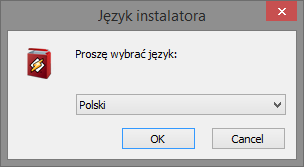
Kliknij przycisk "OK", aby kontynuować instalację lub "Cancel" (Anuluj), aby anulować instalację.
Ekran 1: Strona powitalna
Ekran powitalny przedstawia instalowany produkt, jest pierwszym krokiem kreatora instalacji programu Winamp.
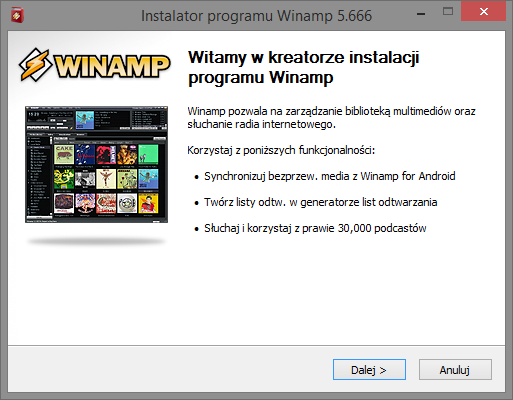
Aby kontynuować, kliknij przycisk "Dalej".
Ekran 2: Umowa licencyjna
Kolejny ekran przedstawia umowę licencyjną. Aby kontynuować instalację musisz uważnie przeczytać postanowienia licencji. Brak akceptacji warunków licencji oznacza brak możliwości instalacji, a tym samym brak możliwości używania odtwarzacza Winamp.
Aby kontynuować instalację musisz zaakceptować warunki licencji.
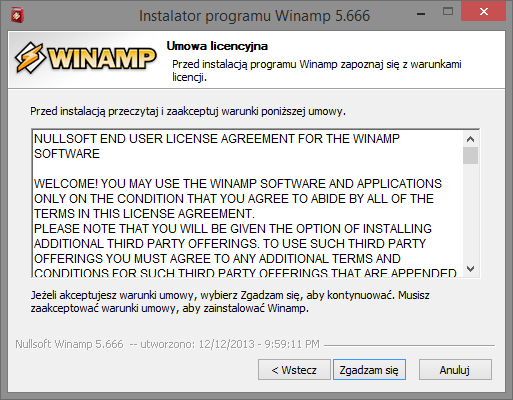
Aby kontynuować, kliknij przycisk "Zgadzam się".
Ekran 3: Wybierz lokalizację dla instalacji
Kolejny ekran przedstawia wybór katalogu docelowego instalacji. Domyślnym folderem instalacji jest:
- W przypadku systemu 32-bitowego: "C:\Program Files\Winamp"
- W przypadku systemu 64-bitowego: "C:\Program Files (x86)\Winamp"
Aby go zmienić, wpisz ręcznie ścieżkę dostępu w polu tekstowym lub utwórz katalog w Eksploratorze Windows i przejdź do niego używając przycisku "Przeglądaj...".
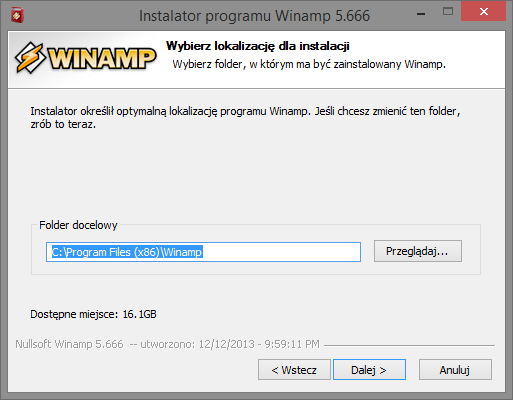
Pamiętaj, że instalując Winampa po raz pierwszy (czysta instalacja), wszystkie ustawienia są zapisywane w katalogu Danych Użytkownika (%AppData%\Winamp), w zależności od wybranego folderu docelowego.
Aby kontynuować, kliknij przycisk "Dalej".
Ekran 4: Wybierz komponenty
Kolejny ekran przedstawia wybór komponentów do zainstalowania. Możesz skorzystać z predefiniowanych ustawień lub ręcznie wybrać komponenty, które chcesz zainstalować.
Dostępne są następujące typy instalacji: Pełna | Standardowa | Podstawowa | Poprzednia instalacja | Użytkownika
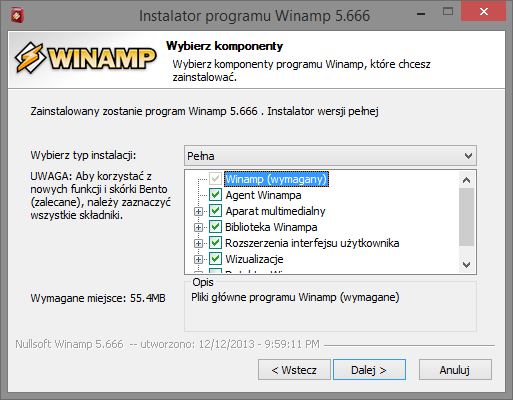
Wybierz komponenty/wtyczki/funkcje, które chcesz zainstalować (Winamp wraz z innymi wymaganymi plikami jest instalowany automatycznie i nie można odznaczyć tych elementów):
Agent Winampa *
- Nazwa Pliku: winampa.exe
Dodaje ikonkę do obszaru powiadomień, aby uzyskać szybki dostęp do menu/funkcji Winampa. Utrzymuje również powiązania plików, co uniemożliwia innym aplikacjom ich przejęcie.
Aparat multimedialny
Odtwarzanie plików audio *
- MP3 (wymagane)
Nazwy plików: in_mp3.dll | aacdec.w5s
Dodaje wsparcie odtwarzania audio w formacie MP3, MP2, MP1, AAC) - Windows Media Audio (WMA)
Nazwa pliku: in_wm.dll
Dodaje wsparcie odtwarzania plików w formacie WMA, włącznie z plikami zabezpieczonymi technologią DRM - MIDI
Nazwy plików: in_midi.dll | read_file.dll
Dodaje wsparcie odtwarzania plików w formacie MIDI - MOD/XM/S3M/IT
Nazwy plików: in_mod.dll | read_file.dll
Dodaje wsparcie odtwarzania plików modułów. - Odtwarzanie OGG Vorbis
Nazwa pliku: in_vorbis.dll
Dodaje wsparcie odtwarzania plików w formacie *.ogg - Obsługa formatu MP4
Nazwy plików: libmp4v2.dll | in_mp4.dll (Winamp\Plugins) | aacdec.w5s (Winamp\System)
Dodaje wsparcie odtwarzania plików audio w formacie MPEG-4 (M4A/MP4) - Obsługa formatu FLAC
Nazwy plików: libflac.dll | in_flac.dll
Dodaje wsparcie odtwarzania plików w formacie FLAC - Odtwarzanie i zgrywanie płyt CD
Nazwa pliku: in_cdda.dll
Dodaje wsparcie dla odtwarzania płyt CD Audio wraz z funkcją cyfrowego zgrywania audio (DAE). Wymagane również do zgrywania & wypalania. - WAV/VOC/AU/AIFF
Nazwy plików: in_wave.dll | libsndfile.dll
Dodaje wsparcie odtwarzania plików w formacie wave
Odtwarzanie plików wideo
- Windows Media Video (WMV, ASF)
Nazwa pliku: in_wm.dll
Dodaje wsparcie odtwarzania wideo w formacie WMV/ASF - Wideo Nullsoft (NSV)
Nazwy plików: in_nsv.dll | nsvdec_vp3.dll | nsvdec_vp5.dll | vp6.w5s | vp8.w5s.
Dodaje wsparcie odtwarzania strumieniowego wideo (.nsv) & audio (.nsa) np. poprzez: Biblioteka multimediów > Usługi Online > SHOUTcast TV. - Formaty DirectShow (MPG, M2V)
Nazwa pliku: in_dshow.dll
Dodaje wsparcie odtwarzania wideo w formacie MPEG-1 oraz MPEG - 2, oraz dowolne formaty audio/wideo, które używają systemowych filtrów DirectShow (dodatkowe rozszerzenia plików, takie jak: OGV, OGM, AC3, DAT, MOV, RMVB, MKV, MP4, WAV, itd. mogą być dodane ręcznie, ale wymagają do prawidłowego działania odpowiadających im filtrów/spliterów DS zainstalowanych w systemie). - Wideo AVI
Nazwy plików: in_avi.dll | h264.w5s | vp6.w5s | mp4v.w5s | aacdec.w5s | adpcm.w5s | pcm.w5s
Dodaje wsparcie odtwarzania dla plików wideo AVI (Wideo MPEG-4, np. Xvid & DivX). Tylko w Winampie Pro. - Wideo Flash (FLV)
Nazwa pliku: in_flv.dll
Dodaje wsparcie odtwarzania plików wideo Flash (VP6 oraz h.264) - Matroska (MKV, MKA, WEBM)
Nazwy plików: in_mkv.dll | h264.w5s | vp8.w5s | theora.w5s | aacdec.w5s.
Dodaje wsparcie odtwarzania dla plików wideo Matroska (Wideo MPEG-4 H.264). Tylko w Winampie Pro. - Wideo MPEG-4
Nazwy plików: libmp4v2.dll | in_mp4.dll | aacdec.w5s | h264.w5s | mp4v.w5s | pcm.w5s.
Dodaje wsparcie odtwarzania dla plików wideo MPEG-4 (M4A/MP4). Tylko w Winampie Pro. - Protokół multimediów Flash (SWF, RTMP)
Nazwy plików: in_swf.dll | winampFLV.swf
Dodaje wsparcie odtwarzania plików w formacie Adobe Shockwave Flash (SWF) oraz strumieni Adobe Streaming Media Protocol (RTMP). Program Adobe Flash Player musi być zainstalowany w systemie.
Kodery audio
- Kodowanie WMA
Nazwa pliku: enc_wma.dll
Dodaje wsparcie kodowania do formatu WMA wraz ze zgrywaniem płyt CD oraz transkodowaniem. - Kodowanie WAV
Nazwa pliku: enc_wav.dll
Dodaje wsparcie kodowania do formatu WAV wraz ze zgrywaniem płyt CD oraz transkodowaniem. - Kodowanie MP3
Nazwy plików: enc_lame.dll | lame_enc.dll (Koder LAME)
Dodaje wsparcie kodowania do formatu Mp3 wraz ze zgrywaniem płyt CD oraz transkodowaniem. Tylko w Winampie Pro. - Kodowanie AAC
Nazwy plików: enc_fhgaac.dll | libmp4v2.dll. Koder Fraunhofer AAC.
Dodaje wsparcie kodowania do formatów AAC LC & HE-AAC w kontenerze M4A wraz ze zgrywaniem płyt CD oraz transkodowaniem. - Kodowanie FLAC
Nazwa pliku: enc_flac.dll
Dodaje wsparcie kodowania do formatu FLAC wraz ze zgrywaniem płyt CD oraz transkodowaniem. - Kodowanie OGG Vorbis
Nazwa pliku: enc_vorbis.dll
Dodaje wsparcie kodowania do formatu OGG wraz ze zgrywaniem płyt CD oraz transkodowaniem.
Wyjście *
- Obsługa wyjścia DirectSound (wymagane)
Nazwa pliku: out_ds.dll
Domyślna wtyczka wyjściowa (zalecane). Dostarcza również wsparcie dla: wyjścia wielokanałowego, odtwarzania bez przerw między utworami (Gapless), efektu zaniku (Crossfading). - Narzędzie do zapisu plików w formacie WAV/MME
Nazwa pliku: out_disk.dll
Wtyczka ta służy do konwersji plików z jednego formatu do drugiego (domyślnym jest format PCM WAV, ale obsługiwane są wszystkie systemowe kodeki ACM). Wtyczka niezalecana, ale niektórzy użytkownicy wciąż wolą jej używać zamiast wtyczek koderów. Może być użyteczna do zrobienia tego, czego transkoder nie potrafi, np. konwersji formatu MIDI do WAV. - Wyjście MME/WaveOut
Nazwa pliku: out_wave.dll
Starsza wtyczka wyjściowa WaveOut. Obecnie niezalecana.
Baza CDDB do rozpoznawania płyt CD *
-
Nazwy plików: Katalog Plugins\Gracenote: CDDBControlWinamp.dll | CDDBUIWinamp.dll | CddbMusicIDWinamp.dll | CddbWOManagerWinamp.dll | Cddb*.dll (różne biblioteki)
Dodaje wsparcie dla wyszukiwania informacji o Wykonawcy/Albumie/Tytule/etc płyt CD Audio.
Obsługa zgrywania/nagrywania Sonic
-
Nazwy plików: pxsdkpls.dll (przed v5.22 i 5.61+) | primosdk.dll (v5.22-5.6) | burnlib.dll (katalog Winampa) | px.dll | pxdrv.dll | pxmas.dll | pxwave.dll | pxwma.dll | pxcpya64.exe | pxcpyi64.exe | pxhpinst.exe | pxinsa64.exe | pxinsi64.exe | vxblock.dll (katalog %system%) | pxhelp20.sys | cdralw2k.sys | cdr4_2k.sys (Win2k) | cdr4_xp.sys (WinXP) | pxhelper.vxd (Win98SE/ME, tylko przed v5.5) | pxhelper.sys (WinNT4) (katalog %system%\drivers).
Dodaje obsługę wypalania płyt CD Audio (z prędkością 4x w Winampie w wersji pełnej (Full), oraz nieograniczoną w wersji profesjonalnej).
UWAGA
Poprawna rejestracja silnika Sonic wymaga ponownego uruchomienia komputera przy pierwszej instalacji.
Studio przetwarzania sygnału
-
Nazwa pliku: dsp_sps.dll
Dodaje opcje używania różnych efektów dźwiękowych (np. mono, chórek, pogłos, wysokości dźwięku, etc).
Biblioteka Winampa
- Biblioteka multimediów Winampa
Nazwy plików: Plugins\gen_ml.dll | podkatalog 'plugins\ml' (baza danych biblioteki). Okno biblioteki multimediów pozwala na:
- Tworzenie bazy danych twoich plików audio/wideo
- Tworzenie własnych widoków/złożonych list
- Edytowanie znaczników dla wielu plików (np. id3v1/v2, vorbis, etc.)
- Wyświetlanie okładek albumów wszystkich albumów
- Tworzenie i przechowywanie wszystkich list odtwarzania
- Przechowywanie i edytowanie zakładek
- Klasyfikację plików (od 1 do 5 gwiazdek)
- Dostęp do interfejsu zgrywania/wypalania płyt CD
- Podgląd informacji o albumach/okładkach albumów
- Dostęp do multimediów strumieniowych (TV/Radio SHOUTcast, muzyka i wideo z winamp.com)
- Dostęp do katalogu podcastów oraz ich subskrypcji oraz pobierania
- Zarządzanie przenośnymi odtwarzaczami multimediów (iPod, Zen, etc)
- I wiele, wiele więcej (patrz na poniższe wtyczki biblioteki multimediów)
UWAGA
Pamiętaj, że żadna z poniżej wymienionych wtyczek core/extra ml_*.dll nie zostanie załadowana, jeśli nie będziesz miał zainstalowanej wtyczki biblioteki multimediów gen_ml.dll (okno Biblioteka multimediów). Jeśli nie zainstalowano żadnej z wtyczek ml_*.dll, biblioteka multimediów będzie całkowicie pusta (co oznacza, że nie będzie żadnych elementów/widoków w jej lewym panelu).
- Główne składniki biblioteki multimediów
Media lokalne, listy odtwarzania, zgrywanie i nagrywanie płyt CD, zakładki, historia, teraz odtwarzane
Nazwy plików: nde.dll (silnik bazy danych) | Katalog wtyczek: ml_local.dll | ml_playlists.dll | ml_disc.dll | ml_bookmarks.dll | ml_history.dll | ml_nowplaying.dll - Narzędzie transkodowania
Nazwa pliku: ml_transcode.dll
Używany do konwersji jednego formatu plików w drugi. Dostępny poprzez elementy edytora list odtwarzania lub w bibliotece multimediów, poprzez kliknięcie prawym klawiszem myszy na danym elemencie i wybranie polecenia > Wyślij do > Konwerter formatów. - Analizator współczynnika wzmocnienia Replay Gain
Nazwy plików: ml_rg.dll | ReplayGainAnalysis.dll (katalog wtyczek)
Używany do dostosowywania poziomu głośności utworów. Celem tej wtyczki jest możliwie jak najlepsze wyrównanie poziomu głośności wszystkich plików audio. - Narzędzie importowania bazy danych iTunes
Nazwa pliku: ml_impex.dll (katalog wtyczek)
Wtyczka służy do eksportu bazy danych lokalnej biblioteki multimediów do pliku .xml kompatybilnego z iTunes (użyteczne przy robieniu kopii zapasowej bazy danych, która może być przywrócona). Może być również użyta do importu istniejącej bazy danych biblioteki oraz list odtwarzania iTunes, w postaci plików w formacie xml, bezpośrednio do biblioteki multimediów Winampa. - Automatyczne dodawanie znaczników
Nazwa pliku: ml_autotag.dll
Używana do automatycznego wyszukiwania znaczników plików oraz uzupełniania brakujących informacji o utworze (funkcja dostępna poprzez menu "Wyślij do", po kliknięciu prawym klawiszem myszy na wybranym utworze). - Katalog podcastów
Nazwa pliku: ml_wire.dll
Pozwala na subskrypcję i pobieranie podcastów z katalogu Digital Podcast Directory. - Media Online
Nazwa pliku: ml_Online.dll
Zamiennik starszej wersji sekcji multimediów Online (od wersji 5.2+).
(SHOUTcast Radio & TV, AOL/CBS Radio, Lyrics) - Generator list odtwarzania
Nazwa pliku: ml_plg.dll
Skanuje lokalną bazę danych multimediów i automatycznie generuje listy odtwarzania o podobnym brzmieniu (opcje pozwalają na ustawienie listy odtwarzania od 20 do 200 utworów). Funkcja dostępna poprzez kliknięcie prawym klawiszem myszy na utworze w edytorze list odtwarzania lub bibliotece multimediów oraz wybranie polecenia "Odtwórz utwory podobne do". - Obsługa przenośnych odtwarzaczy multimediów
- Obsługa odtwarzaczy iPod (pmp_ipod.dll)
- Obsługa odtwarzaczy Creative Labs (Zen Micro, Nomad Jukebox, etc.) (pmp_njb.dll)
- Obsługa odtwarzaczy MS PlaysForSure (pmp_p4s.dll) (wymagany jest WinXP SP1 lub nowszy). Dla wszystkich urządzeń zgodnych z MTP & P4S.
- Obsługa urządzeń USB, montowanych jako napędy (pmp_usb.dll)
- Obsługa urządzeń Android (ppmp_android..dll)
- Obsługa Microsoft ActiveSync, dla urządzeń Windows Mobile, Pocket PC oraz Smartfonów (pmp_activesync.dll) (Wymagane jest zainstalowanie najnowszego oprogramowania MS ActiveSync)
UWAGA
Urządzenia Android, które nie są montowane jako napęd zostaną podłączone w trybie MTP (np. Nexus 4 & Archos 101 XS)
Rozszerzenia interfejsu użytkownika
- Obsługa globalnych klawiszy skrótów *
Nazwa pliku: gen_hotkeys.dll
Dodaje wsparcie dla skrótów klawiaturowych, dzięki którym możesz kontrolować Winampa, nawet wtedy gdy Winamp nie jest aktywną aplikacją Windows.
Konfigurowalny poprzez: Opcje > Preferencje > Globalne klawisze skrótów - Obsługa rozszerzonej funkcji Skok do pliku *
Nazwa pliku: gen_jumpex.dll
Rozszerza wbudowane w Winampa okno dialogowe Skok do Pliku (edytor list odtwarzania > J / F3).
Dodaje wsparcie dla kolejkowania plików oraz wiele innych ciekawych funkcji (w stylu Winampa 3)... - Kontrola z zasobnika systemowego *
Nazwa pliku: gen_tray.dll
Dodaje opcję wyświetlania ikon Odtwarzaj/Zatrzymaj/Następny/Poprzedni w obszarze powiadomień Windows. - Obsługa skórek nowoczesnych
Nazwy plików: gen_ff.dll | tataki.dll | katalog 'plugins\freeform'
Dodaje wsparcie dla skórek nowoczesnych (pliki wal)
Bez tego, będziesz mógł używać tylko skórek klasycznych Winampa 2.x (pliki wsz).
Wizualizacje
Wtyczki wizualizacji, które nie wymagają wyjaśniania...
- Nullsoft Tiny Screen *
Nazwa pliku: vis_nsfs.dll
- Zaawansowane Studio Wizualizacji (AVS)
Nazwa pliku: vis_avs.dll | katalog 'plugins\avs' (wizualizacje)
- Milkdrop2
Nazwa pliku: vis_milk2.dll | katalog 'plugins\milkdrop2' (wizualizacje)
- Obsługa wejścia liniowego *
Nazwa pliku: in_linein.dll
Dodaje wsparcie dla wejścia liniowego linein:// (poprzez okno: Dodaj/Otwórz adres URL)
Funkcja głównie wykorzystywana z wtyczkami wizualizacji.
Detektor Winampa
Wtyczki przeglądarek, które mają na celu wykrycie obecności Winampa w systemie oraz jego wersji, a następnie dostarczyć odpowiednie informacje (np. czy wykryta wersja Winampa obsługuje protokół winamp://, od wersji v5.57) witrynom powiązanym z odtwarzaczem (winamp.com, shoutcast.com, spinner.com, music.aol.com, etc).
- Mozilla Firefox
Nazwa pliku: %ProgramFiles%\Mozilla Firefox\components\npwachk.xpt
Wtyczka przeglądarki Firefox. - Windows Internet Explorer
Nazwa pliku: %ProgramFiles%\Winamp Detect\iewachk.dll
Wtyczka przeglądarki Internet Explorer.
Pakiety językowe
Opcjonalne pakiety językowe (wyświetlane tylko w instalatorach wielojęzykowych).
* - Elementy znajdujące się w wersji instalatora Winamp Lite
Ekran 5: Wybierz opcje uruchamiania
Kolejny ekran przedstawia wybór opcji uruchamiania programu Winamp. Możesz dodać następujące akcje:
- Utwórz skrót w menu Start
Umieszcza skróty Winampa w katalogu Programy, w menu Start.
- Utwórz ikonę szybkiego uruchamiania
Umieszcza skrót na pasku szybkiego uruchamiania Windows.
- Utwórz ikonę na pulpicie
Umieszcza skrót do programu Winamp na pulpicie Windows.
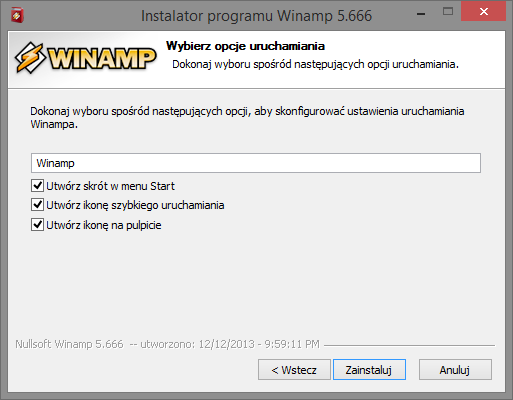
Po wybraniu opcji kliknij przycisk "Zainstaluj", co rozpocznie proces instalacji.
Ekran 6: Instalacja Winampa
Kolejny ekran przedstawia proces instalacji Winampa.
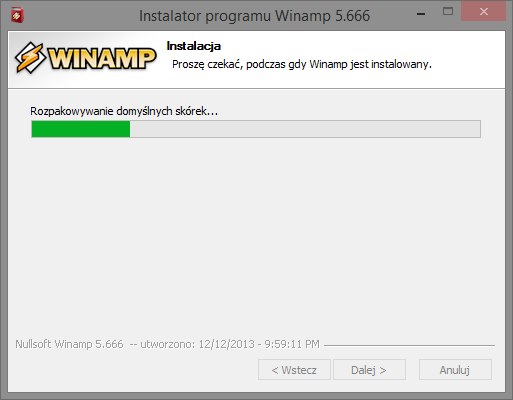
Ekran 7: Instalacja ukończona
Ostatni ekran przedstawia podsumowanie instalacji.
Po pomyślnym zakończeniu instalacji możliwe jest wykonanie dodatkowych akcji. Możesz uruchomić program Winamp po zamknięciu instalatora (zaznaczając odpowiednie pole wyboru, co jest zalecane) lub przejść do strony producenta programu (klikając odpowiednie łącze u dołu ekranu).
W przypadku instalacji zakończonej niepowodzeniem zostanie wyświetlony odpowiedni komunikat.
Aby kontynuować, kliknij przycisk "Zakończ", aby zamknąć okno kreatora instalacji.
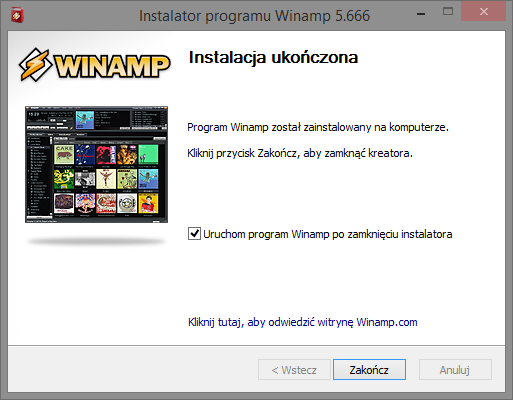
Ekran 8: Konfiguracja Winampa 1: Wybierz skórkę
UWAGA
Jeśli na ostatniej stronie instalatora zaznaczono opcję uruchomienia Winampa, po zamknięciu kreatora instalacji zostanie wyświetlony kreator konfiguracji Winampa (lub przy pierwszym uruchomieniu programu).
Pierwszy ekran konfiguracji Winampa pozwala na przegląd dostępnych skórek oraz wybranie domyślnej skórki, która będzie używana w programie.
Możesz wybrać wbudowaną domyślną skórkę Winampa-Bento (lub Big Bento) lub bieżącą skórkę (skórka, która była ostatnio używana). Możesz też wybrać inne wbudowane skórki: nowoczesną lub klasyczną lub też dowolną inną wcześniej zainstalowaną.
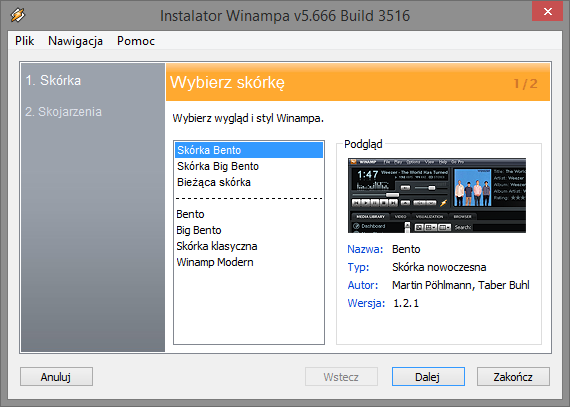
Aby kontynuować, kliknij przycisk "Dalej".
Ekran 9: Konfiguracja Winampa 2: Skojarzenia plików
Kolejny ekran konfiguracji Winampa pozwala na ustawienie typów plików, które zostaną powiązane z programem Winamp.
Możesz zaznaczyć typy plików, które mają być skojarzone z Winampem. Zaleca się, aby były one zaznaczone, dzięki czemu Winamp będzie domyślnym odtwarzaczem dla wybranych tutaj rozszerzeń plików.
- Pliki audio
Wybierz typy plików audio, które będą domyślnie odtwarzane w Winampie.
- Pliki list odtwarzania
Wybierz typy plików list odtwarzania, które będą domyślnie odtwarzane w Winampie.
- Pliki wideo
Wybierz typy plików wideo, które będą domyślnie odtwarzane w Winampie.
- Pliki Winampa
Wyświetla typy plików specyficznych dla Winampa i ich powiązanie z nim. Są to takie typy plików jak WLZ (Pakiet językowy Winampa), WSZ (Skórka klasyczna Winampa), WAL (Skórka nowoczesna Winampa). Zaleca się pozostawić te typy plików zaznaczone.
- Odtwórz dyski Audio CD w Winampie
Ustawia Winampa domyślnym programem odtwarzającym płyty CD Audio.
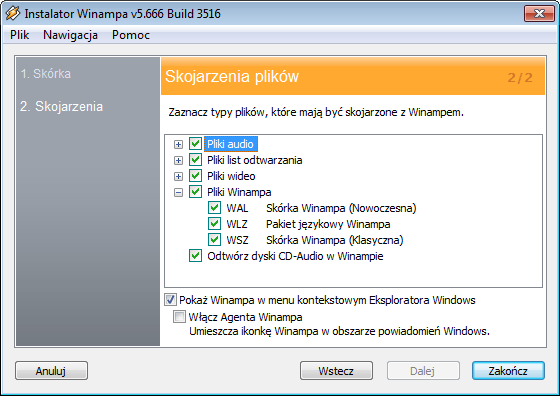
Możesz również zdecydować o zachowaniu się Winampa zaznaczając poniższe opcje
- Pokazuj Winampa w menu kontekstowym Eksploratora Windows
Dodaje wpisy "Odtwarzaj/Kolejkuj w Winampie", etc. wyświetlane w menu folderów Eksploratora Windows.
- Włącz Agenta Winampa
Umieszcza ikonę Agenta Winampa w zasobniku systemowym.
W systemie Windows 8 ustawienie powiązań plików możliwe jest tylko z poziomu apletu Panelu Sterowania-'Ustaw programy domyślne'. Zaznaczamy tam interesujący nas program, czyli Winamp i ustalamy, które rozszerzenia (bądź protokoły) mają być powiązane z Winampem.
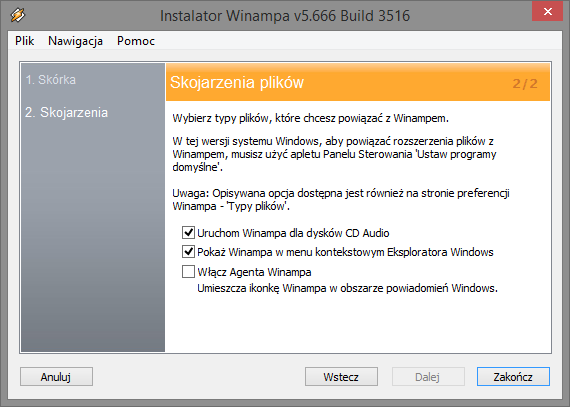
Możesz jednak ustawić poniższe opcje
- Uruchom Winampa dla dysków CD Audio
Ustawia Winampa domyślnym programem odtwarzającym płyty CD Audio.
- Pokaż Winampa w menu kontekstowym Eksploratora Windows
Dodaje wpisy "Odtwarzaj/Kolejkuj w Winampie", etc. wyświetlane w menu folderów Eksploratora Windows.
- Włącz Agenta Winampa
Umieszcza ikonę Agenta Winampa w obszarze powiadomień Windows.
Kliknij przycisk "Zakończ", aby zamknąć kreatora konfiguracji i uruchomić Winampa.
1.3 Ustawianie Winampa domyślnym odtwarzaczem
Aby ustawić program Winamp domyślnym odtwarzaczem dla wybranych formatów plików w systemie Windows XP, Vista lub 7 wykonaj poniższe kroki:
- Otwórz menu Opcje i wybierz Preferencje (Ctrl+P). Zostanie otworzone okno preferencji Winampa.
- Przejdź do sekcji Preferencje ogólne > Typy plików. Jeśli nie widzisz opcji Typy plików, kliknij podwójnie na opcji Preferencje ogólne.
- Zaznacz rozszerzenia plików, które chcesz powiązać z Winampem. Możesz również wybrać opcję Zaznacz wszystkie, aby powiązać Winampa z wszystkimi obsługiwanymi typami plików.
- Aby mieć pewność, że Winamp utrzymuje powiązania plików, wybierz opcję Przywróć skojarzenia plików przy uruchamianiu Winampa. Przy każdym uruchamianiu Winampa, powiązania będą automatycznie sprawdzane i w razie potrzeby zostaną one przywrócone.
- Wybierz opcję Uruchom Winampa dla dysków CD Audio, aby używać Winampa jako domyślnego odtwarzacza CD Twojego komputera. Gdy włożysz płytę CD do napędu CD-ROM, Winamp ją uruchomi i zacznie odtwarzać.
- Zamknij okno preferencji Winampa
- Wybierz przycisk Tak, jeśli pojawi się okno UAC, aby zatwierdzić zmiany (Windows Vista/7)
Aby usunąć powiązania plików, odznacz wybrane typy plików na liście.
Aby ustawić program Winamp domyślnym odtwarzaczem dla wybranych formatów plików w systemie Windows 8 wykonaj poniższe kroki:
- Przejdź do apletu panelu sterowania: Panel sterowania > Programy > Programy domyślne > Ustaw skojarzenia
- Wybierz rozszerzenie pliku, które chcesz powiązać z programem, np. .mp3
- Kliknij przycisk Zmień program
- Wybierz program Winamp
- Możesz również wybrać aplet panelu sterowania Panel sterowania\Programy\Programy domyślne\Ustaw programy domyślne, zaznaczyć program Winamp i ustawić program domyślnym korzystając z odpowiednich opcji apletu.
Aby usunąć powiązania plików z Winampem, zaznacz inny program na liście.
1.4 Wyświetlanie tytułów Unicode
Ustawienia globalne:
- Idź do: Winamp > Opcje > Preferencje (Ctrl+P) > Lista odtwarzania.
- Odznacz pole wyboru Użyj czcionki skórki lub pakietu językowego
- Wybierz odpowiednią czcionkę z rozwijalnej listy, np. Arial Unicode MS
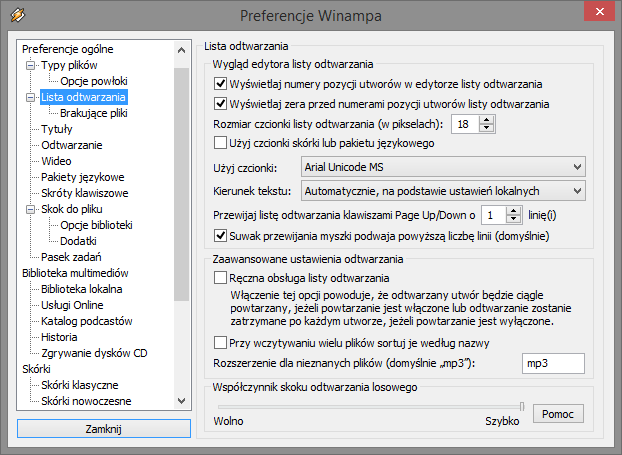
UWAGA
Jeśli odpowiednia czcionka dla języka, którego próbujesz użyć, nie jest zainstalowana w systemie, będziesz musiał znaleźć takową i zainstalować. Pamiętaj również, że czcionka 'Arial Unicode MS' jest rozprowadzana z pakietem Microsoft Office, a nie z Winampem.
Skórki klasyczne:
Te ustawienia wymagane są tylko w przypadku, gdy używasz skórki klasycznej:
- Idź do: Winamp > Opcje > Preferencje (Ctrl+P) > Skórki > Skórki klasyczne
- Odznacz pole wyboru Używaj czcionki ze skórki do wyświetlania tytułu głównego okna (brak obsługi tytułów międzynarodowych)
Skórki Nowoczesne:
Te ustawienia wymagane są tylko w przypadku, gdy używasz skórki nowoczesnej:
- Idź do: Winamp > Opcje > Preferencje (Ctrl+P) > Skórki > Skórki nowoczesne > Zakładka Renderowanie czcionek
- Odznacz pole wyboru Używaj czcionek alternatywnych zdefiniowanych przez skórkę
- Zamień czcionkę TrueType na jakąś bardziej odpowiednią, używając listy rozwijalnej Zastąp:.
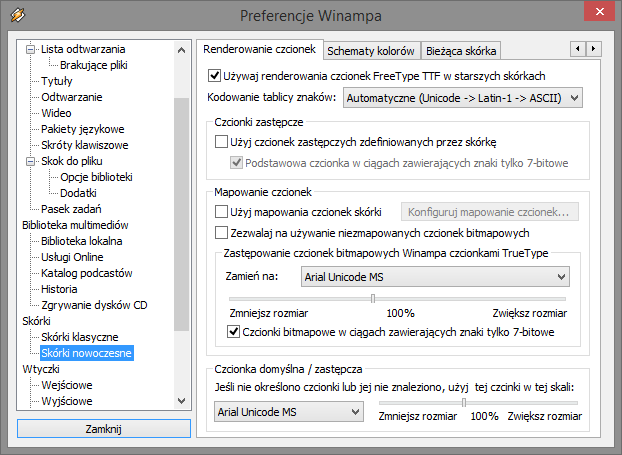
Biblioteka multimediów:
Aby móc wyświetlać czcionki Unicode w bibliotece multimediów:
- Idź do: Winamp > Opcje > Preferencje > Biblioteka multimediów > Zakładka Opcje biblioteki
- Zaznacz pole wyboru Biblioteka multimediów używa tej samej czcionki co edytor list odtwarzania
UWAGA
Zakłada się, że odpowiednia czcionka dla listy odtwarzania jest już zdefiniowana.
Uaktualniając ustawienia z wcześniejszych wersji Winampa 5.3x, być może będziesz też musiał odświeżyć metadane lokalnej bazy biblioteki multimediów. Możesz to zrobić poprzez:
- Biblioteka multimediów > Widok Audio
- Zaznacz wszystkie utwory w panelu utworów (Ctrl+A)
- Kliknij prawym klawiszem myszy na dowolnym utworze, wybierz opcję Odczytaj metadane zaznaczonych utworów
UWAGA
Jeśli posiadasz duży zbiór utworów w bazie danych, zrób to w czasie, gdy nie używasz Winampa, (np. przy liczbie utworów większej od 10 000 plików).
Odczytywanie & zapisywanie znaczników ID3 plików MP3:
- Idź do: Winamp > Opcje >Preferencje > Wtyczki > Wejściowe > in_mp3.dll > Konfiguruj
- Upewnij się, że wybrane są odpowiednie opcje na zakładce Znaczniki ID3
Na przykład:
- Odczytuj znaczniki ASCII jako: Język systemowy (nie Latin-1)
- Zapisuj znaczniki jako: Unicode (UTF-16)
Znaki Unicode muszą być wpisywane do znacznika ID3v2 (ID3v1 NIE obsługuje Unicode). Pamiętaj również, że wiele zewnętrznych/starszych odtwarzaczy mp3 cd & odtwarzaczy przenośnych nie obsługuje znaczników Unicode ID3v2. Musisz więc mieć to na uwadze, jeśli masz zamiar używać swoich plików MP3 z takimi odtwarzaczami (jeśli taki zewnętrzny/przenośny odtwarzacz mp3 nie obsługuje znaczników Unicode ID3v2, wyświetlał będzie on "krzaczki" w miejscu znaków Unicode).
Wyniki:
Jeśli zaznaczyłeś wszystkie opcje tak jak napisano powyżej, powinieneś mieć pełną obsługę znaków międzynarodowych/Unicode.
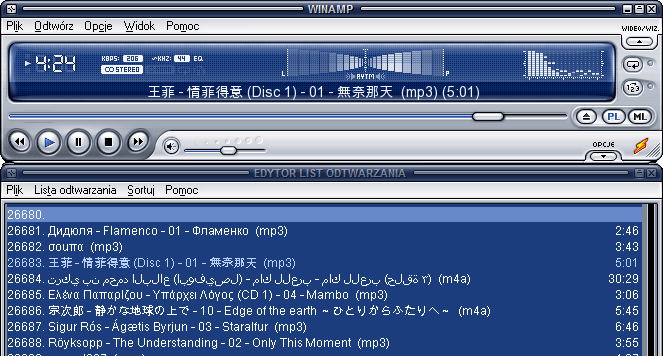
Uwagi dodatkowe
Zapisywanie list odtwarzania Unicode:
Zapisując listę odtwarzania do pliku (poprzez: Edytor list odtwarzania > Przycisk Zarządzaj listą > Zapisz listę odtwarzania), upewnij się, że wybrałeś z listy rozwijalnej otwartego okna dialogowego typ pliku 'Lista odtwarzania M3U8 (Unicode)', zamiast 'Lista odtwarzania M3U(PLS)'.
Skok do pliku (Jump to File):
Aby wyświetlić znaki Unicode w oknie dialogowym Skoku do pliku (J), zakładając, że nie odznaczyłeś pola wyboru "Obsługa rozszerzonej funkcji Skok do pliku" na liście komponentów instalatora, przejdź do: Winamp -> Opcje -> Preferencje -> Skok do pliku -> Zakładka Wyświetlanie. Upewnij się, że opcja "Używaj czcionki edytora list odtwarzania w oknie JTFE" jest zaznaczona.
FAQ
- Dlaczego dzieje się tak, że po otwarciu listy odtwarzania, znaki unicode wyświetlane są poprawnie, ale po późniejszym jej przeładowaniu znów wyświetlane są pytajniki lub "krzaczki"?
Zapisując listę odtwarzania do pliku (poprzez: Edytor list odtwarzania > Przycisk Zarządzaj listą > Zapisz listę odtwarzania), upewnij się, że wybrałeś z listy rozwijalnej otwartego okna dialogowego typ pliku 'Lista odtwarzania M3U8 (Unicode)', zamiast 'Lista odtwarzania M3U(PLS)'.
- Dlaczego widzę znaki ?????? na pasku zadań ikony Winampa, zamiast znaków Unicode?
Albo używasz wersji Winampa starszej niż 5.34 (która była pierwszą, która obsługiwała znaki Unicode w pasku zadań oraz w podpowiedziach paska systemowego), albo zainstalowałeś jakąś zewnętrzną wtyczkę Ogólną lub Biblioteki multimediów (lub wtyczkę Wejściową), która nie obsługuje Unicode. Usuń tę wtyczkę i zgłoś problem jej autorowi (większość z wtyczek można całkiem łatwo uaktualnić, aby obsługiwały Unicode).
- Dlaczego widzę znaki "krzaczki" w pasku zadań ikony Winampa?
Nie zainstalowałeś wsparcia Windows dla określonego międzynarodowego języka / kodowania znaków. Idź do Panelu Sterowania Windows > Opcje Regionalne i Językowe > Zakładka Języki i zainstaluj języki z "Obsługa języków dodatkowych"
1.5 Deinstalacja Winampa
Aby odinstalować Winampa
- Kliknij przycisk Start na pasku zadań Windows.
- Albo kliknij Panel Sterowania albo otwórz Ustawienia i kliknij Panel Sterowania.
- Kliknij podwójnie na Dodaj lub Usuń Programy (WinXP) lub Programy i funkcje (Win7/8).
- Wybierz Winamp z listy dostępnych programów.
- Kliknij Usuń (WinXP) lub odinstaluj (Win7/8).
- Otwiera się okno deinstalatora Winampa.
- Aby zakończyć proces deinstalacji Winampa wykonuj wyświetlane na ekranie polecenia.
Uwaga: Dokładne instrukcje zależą od systemu operacyjnego Windows.
Załącznik
Jeśli w panelu sterowania nie ma wpisu potrzebnego do odinstalowania Winampa lub skrót "Odinstaluj Winampa" w menu 'Start > Programy > Winamp' nie istnieje, możesz odinstalować program w następujący sposób. Użyj linii poleceń przy wykorzystaniu wiersza poleceń: 'Start > Programy > Akcesoria > Wiersz poleceń'. Wpisz:
"C:\Program Files (x86)\Winamp\winamp.exe" /UNREG
Wciśnij klawisz Enter i wpisz:
"C:\Program Files (x86)\Winamp\winamp.exe" /UNINSTALL
Wciśnij klawisz Enter
W systemie Windows Vista, 7 & 8, będziesz musiał otworzyć wiersz poleceń używając menu kontekstowego i wybrać opcję 'Uruchom jako administrator'. Oczywiście, musisz również upewnić się, że podana tutaj domyślna ścieżka dostepu do zainstalowanego Winampa jest poprawna.